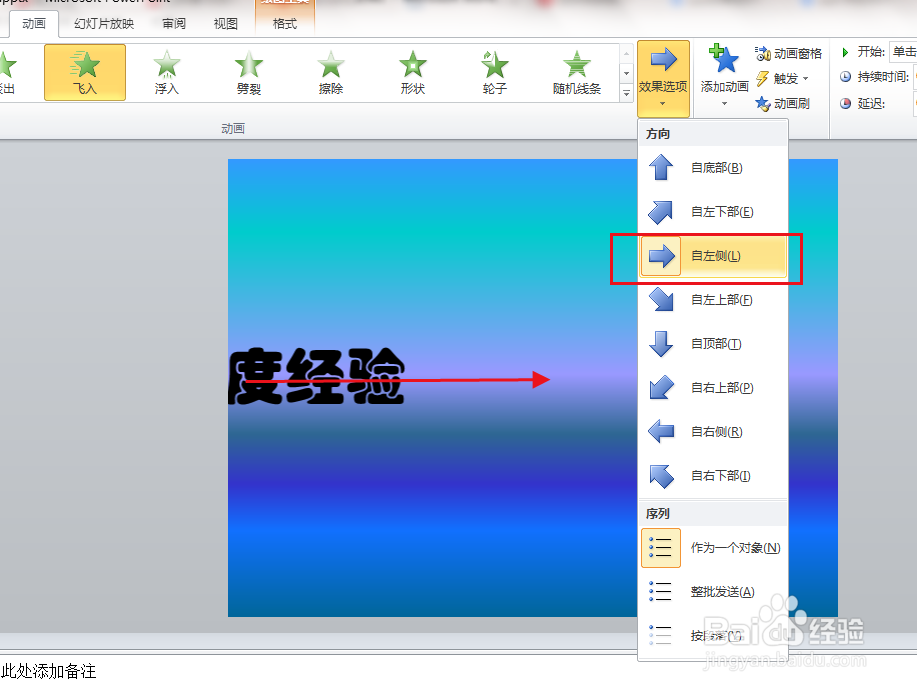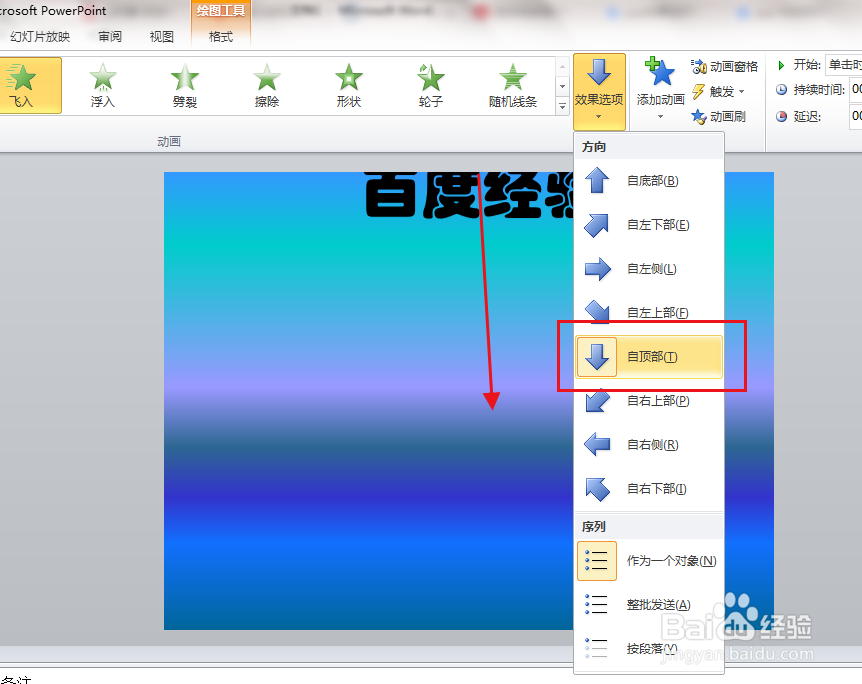PPT如何添加飞入效果动画或飞入动画效果设置
1、打开PPT文稿。
2、选中文本框,点击动画,飞入。
3、点击效果选项,可以看到系统默认的是自底部飞入,也就是从下向上飞入。
4、我们可以修改为自左下部,也就是从左下方飞入。
5、选择自左侧,也就是从左侧飞入。
6、选择自左上部,也主是从左上方飞入。
7、选择自顶部,也就是说从上部飞入。
8、选择自右上部,也就是从右上方飞入。
9、选择自右侧,也就是从右侧飞入。
10、选择自右下部,也就是说从右下方飞入。
声明:本网站引用、摘录或转载内容仅供网站访问者交流或参考,不代表本站立场,如存在版权或非法内容,请联系站长删除,联系邮箱:site.kefu@qq.com。
阅读量:24
阅读量:67
阅读量:77
阅读量:32
阅读量:30